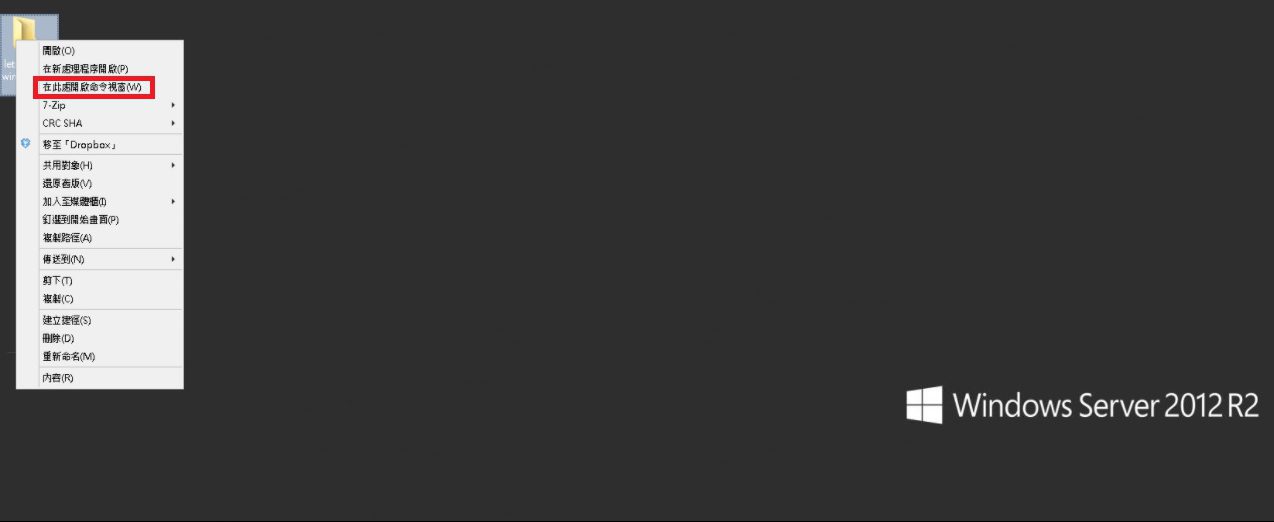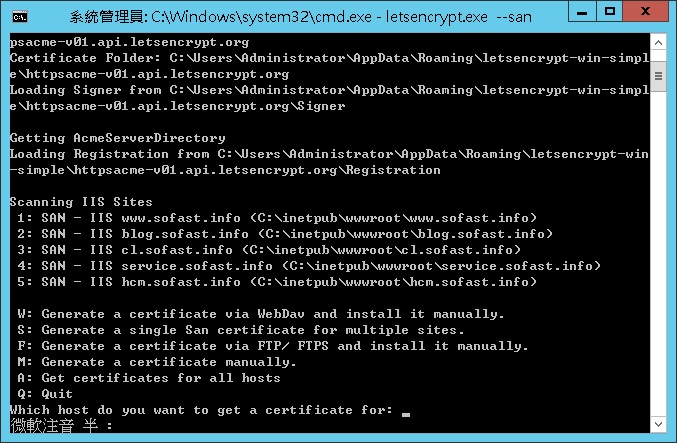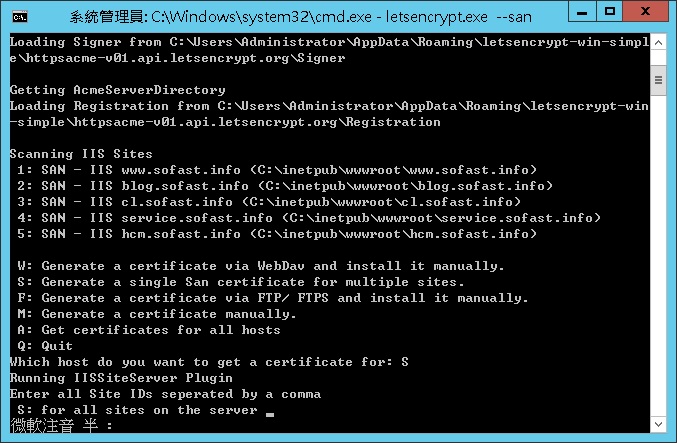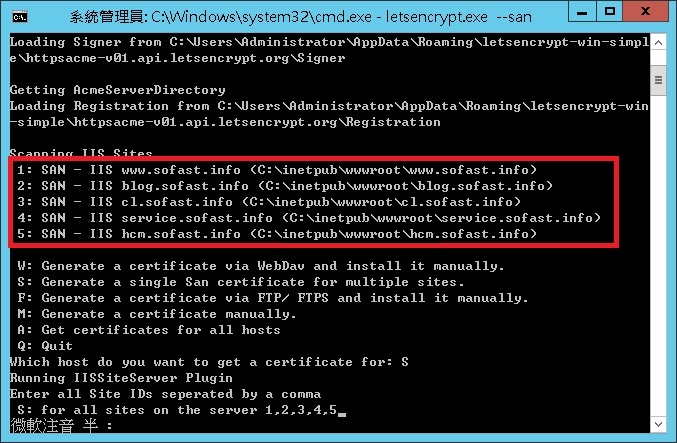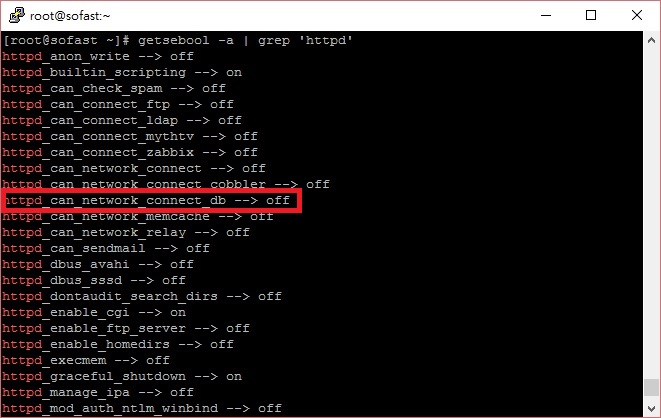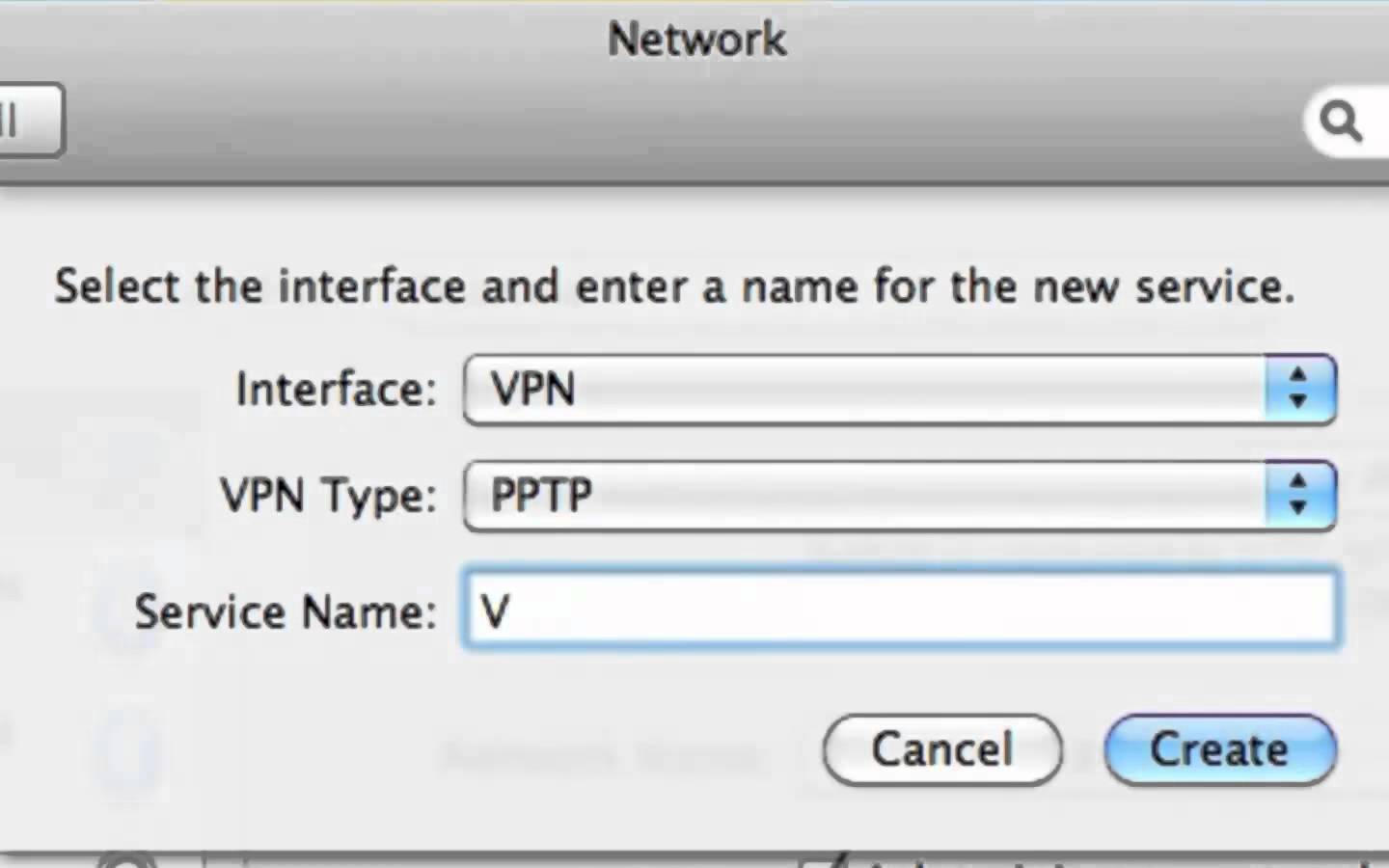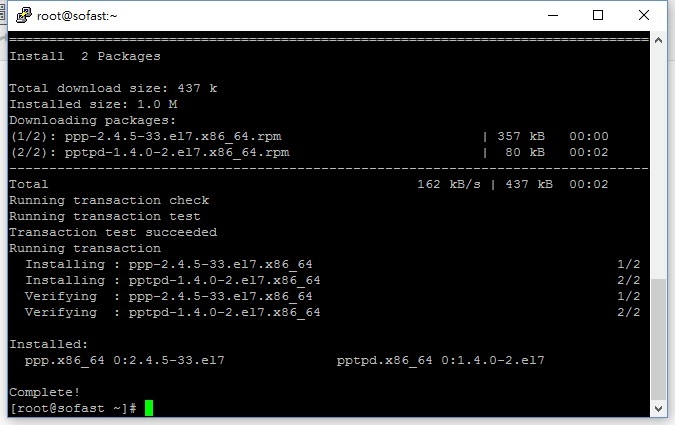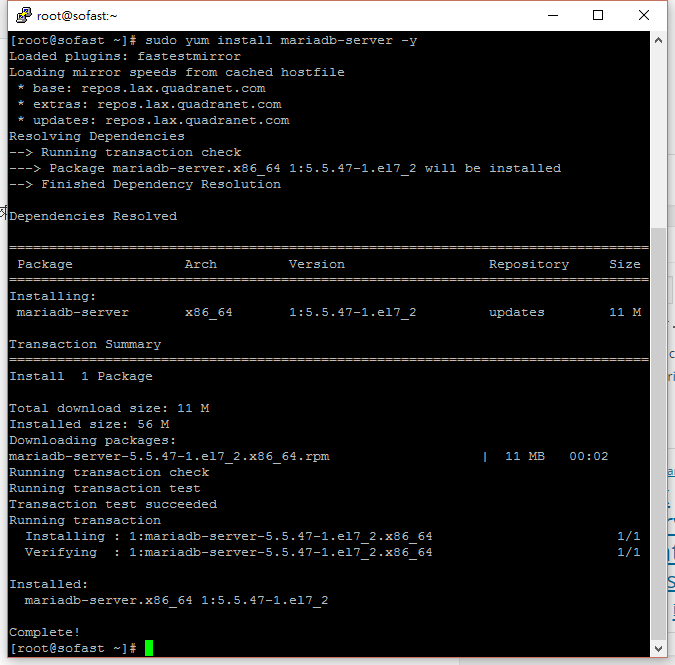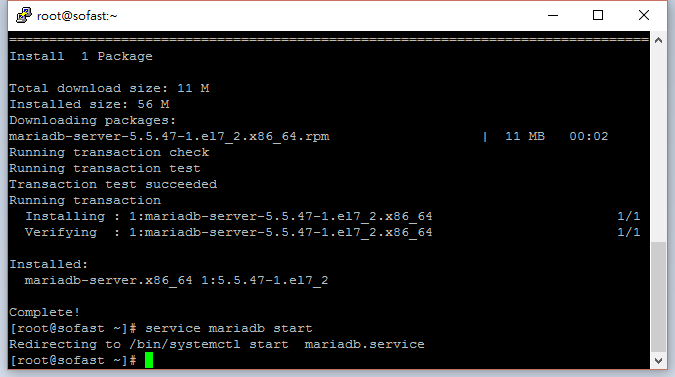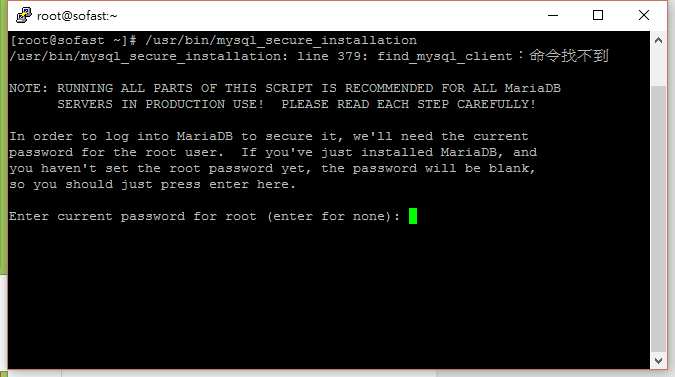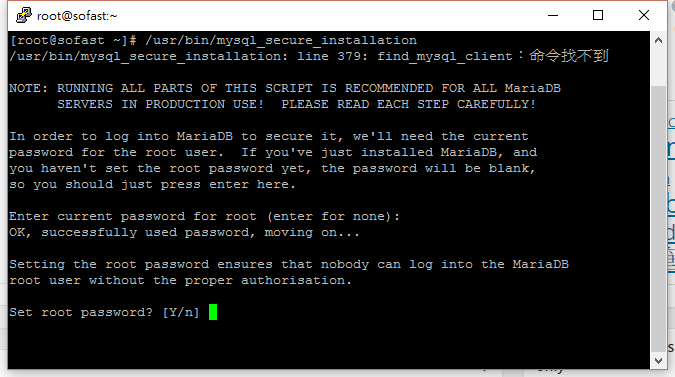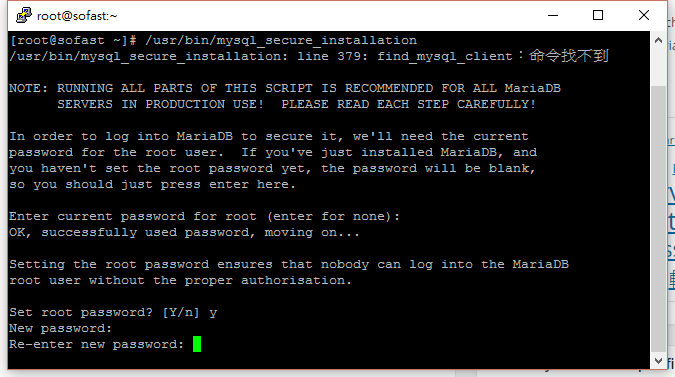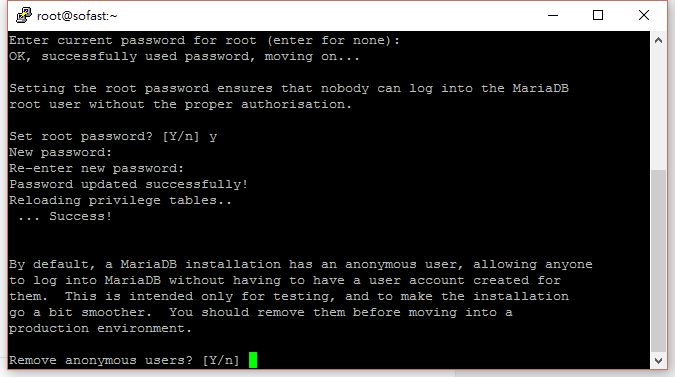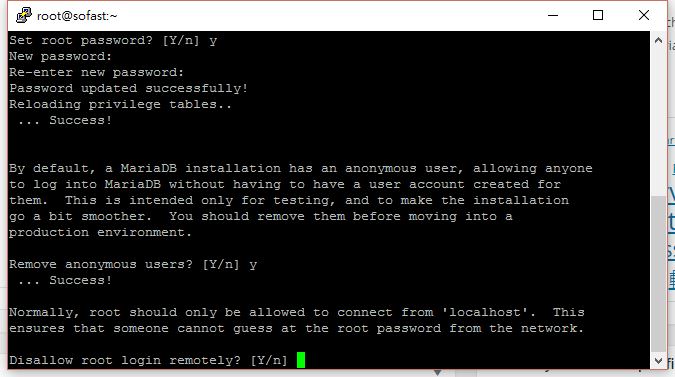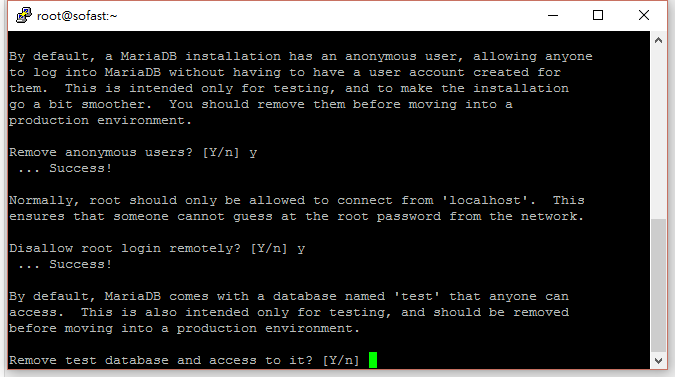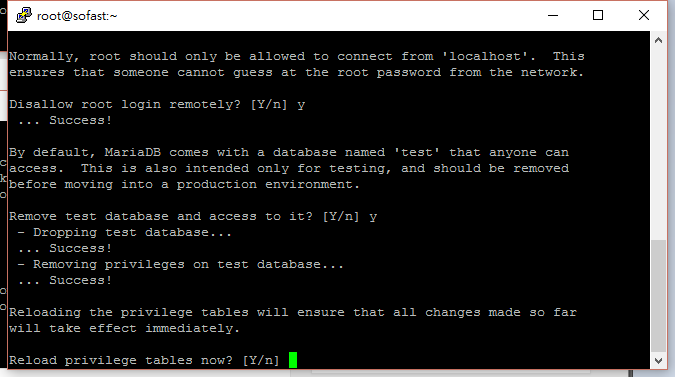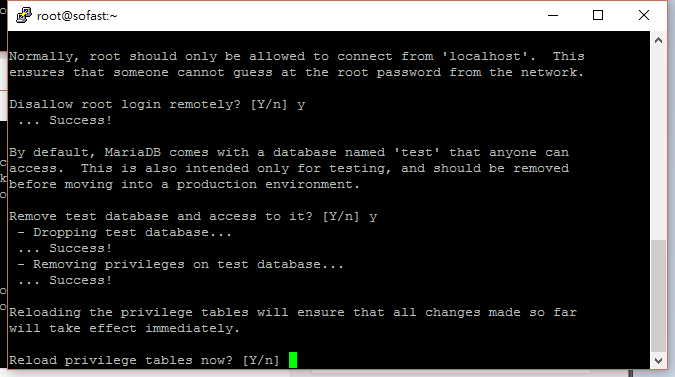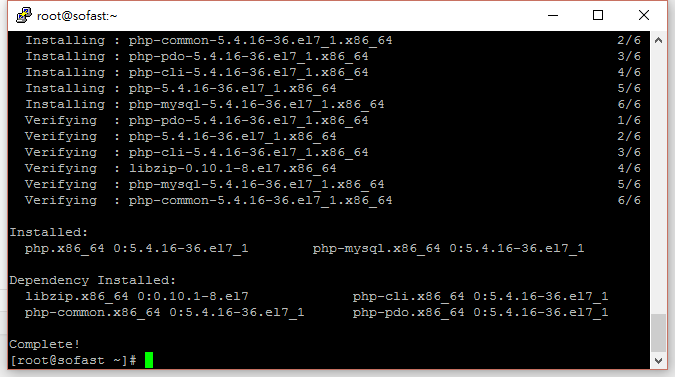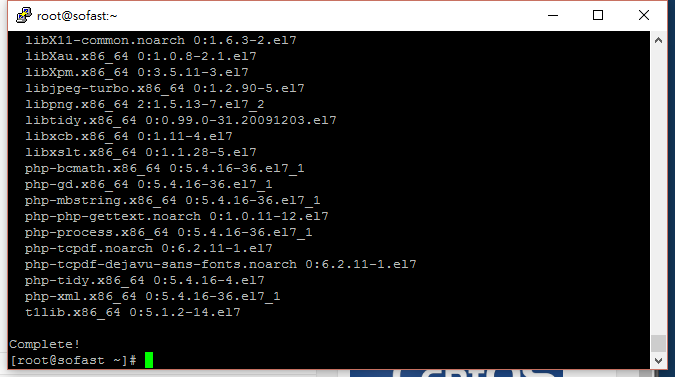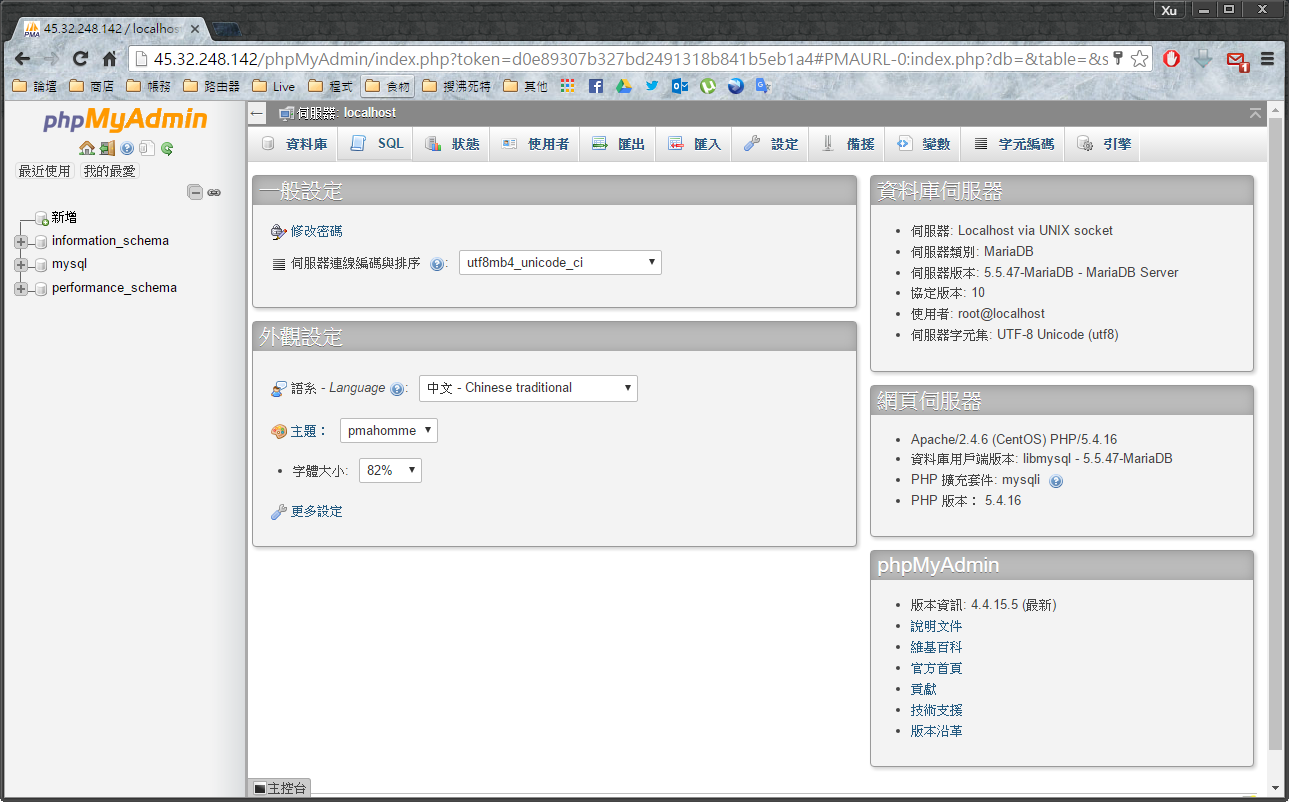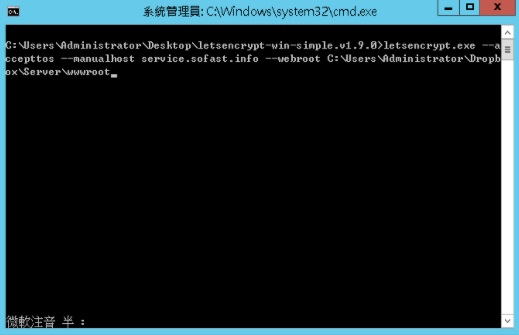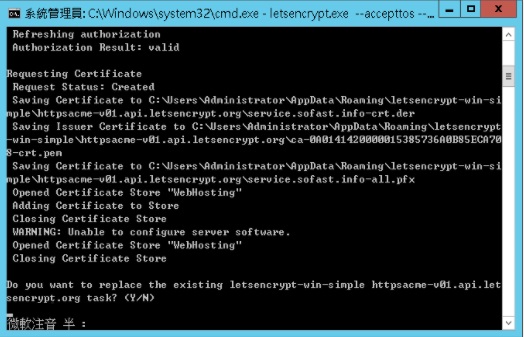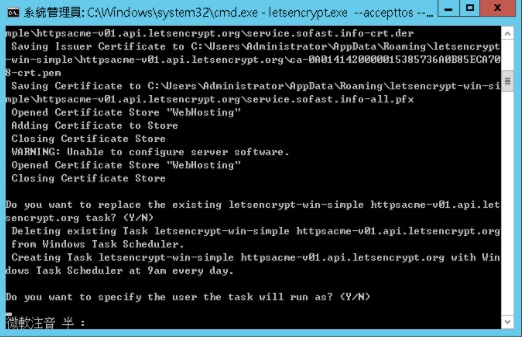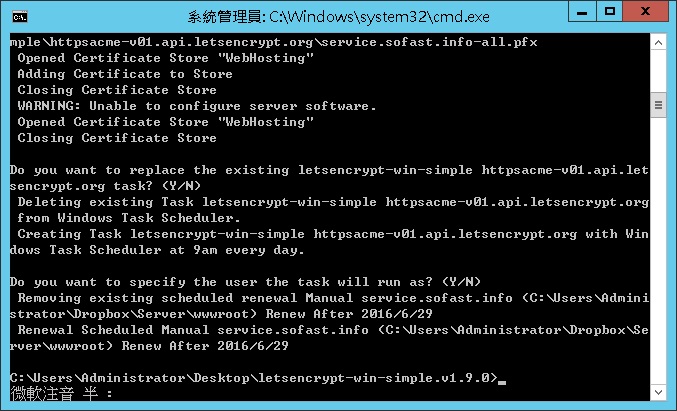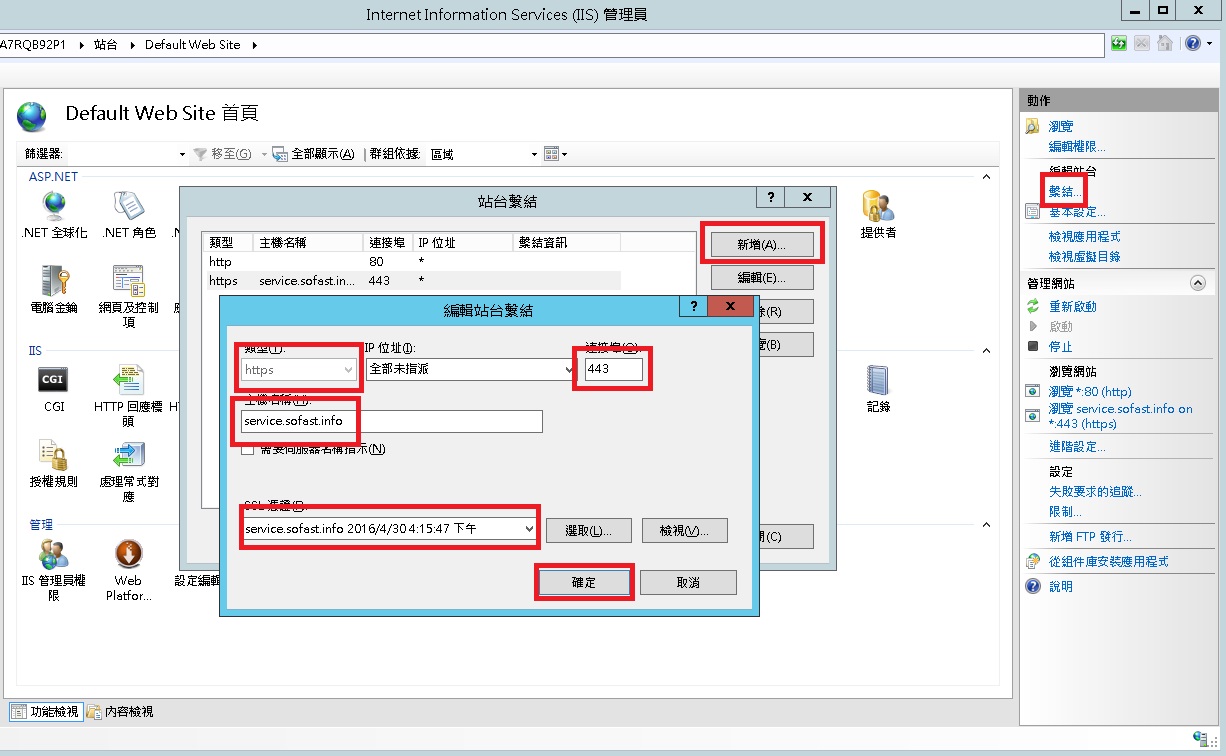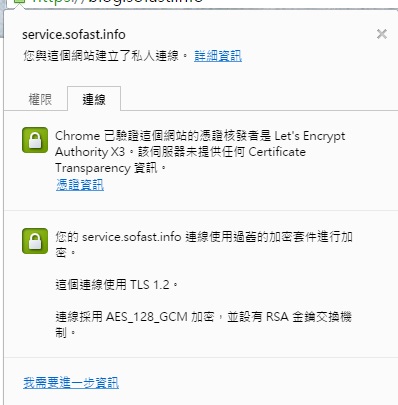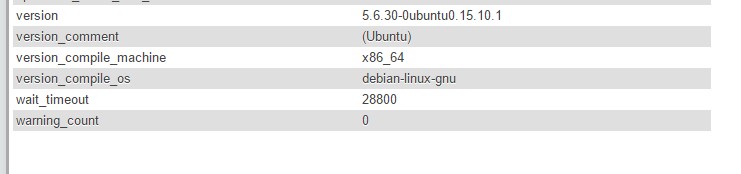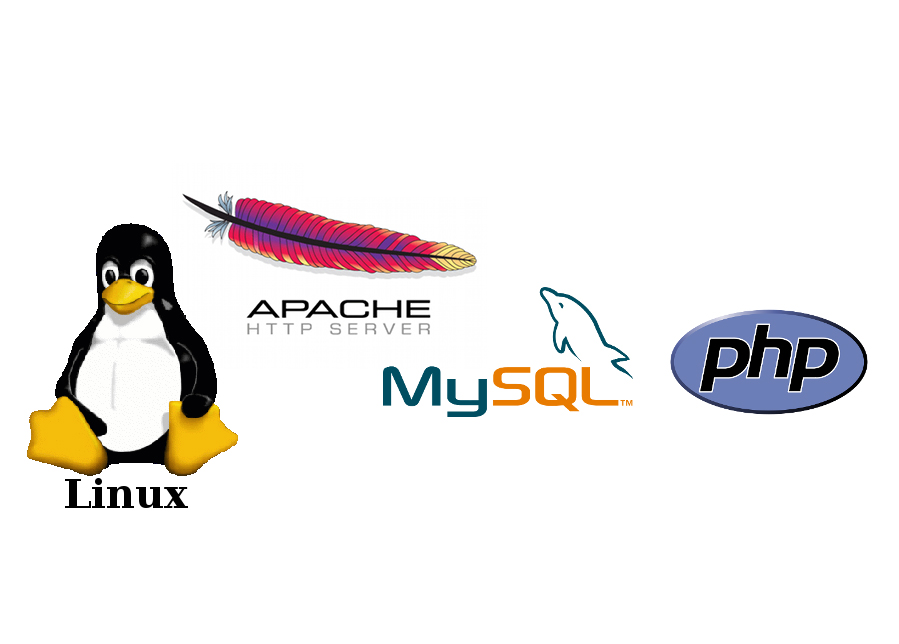在這篇 IIS 使用 Let’s Encrypt 的 SSL 免費憑證 – 多站台申請 提到了免費SSL憑證申請,現在我們要申請完後要限制每個網站都只能用https瀏覽的話,就必須用web.config來將使用者自動轉移到https的網址上,廢話不多說教學如下。
- 在要移轉的網域資料夾下新增檔案
web.config,內容如下:<?xml version="1.0" encoding="UTF-8"?> <configuration> <system.webServer> <rewrite> <rules> <rule name="HTTP to HTTPS redirect from:https://blog.exfast.me" stopProcessing="true"> <match url="(.*)" /> <conditions> <add input="{HTTPS}" pattern="off" ignoreCase="true" /> </conditions> <action type="Redirect" redirectType="Found" url="https://{HTTP_HOST}/{R:1}" /> </rule> </rules> </rewrite> </system.webServer> </configuration>
新增完畢後無須重啟立即生效,現在輸入http網址看看會不會轉跳到https吧!